点符号怎么打出来 中间点符号的输入方法
点符号怎么打出来,在现代社会中点符号作为一种重要的标点符号,被广泛应用于各种文本编辑和交流工具中,对于大多数人来说,输入中间点符号可能会有些困惑。实际上我们可以通过多种方式打出中间点符号。 首先,我们可以使用键盘上的快捷键来输入中间点符号。在大多数键盘上,按住“Alt”键,然后键入数字“0183”,松开“Alt”键,即可输入中间点符号。 其次,如果我们使用的是手机或平板电脑,我们可以在输入法中找到中间点符号。在中文输入法中,我们可以长按句号键,然后选择中间点符号即可。 最后,对于常用的文本编辑软件和应用程序,它们通常提供了一个特殊的符号插入功能。我们可以在编辑器的工具栏中找到符号插入按钮,然后选择中间点符号插入到文本中。 总之,无论是在电脑还是移动设备上,我们都有多种方法可以输入中间点符号。了解并掌握这些输入方法,可以帮助我们更有效地使用和表达信息。
具体步骤如下:
1、鼠标定位到需要输入中间点的符号的位置。
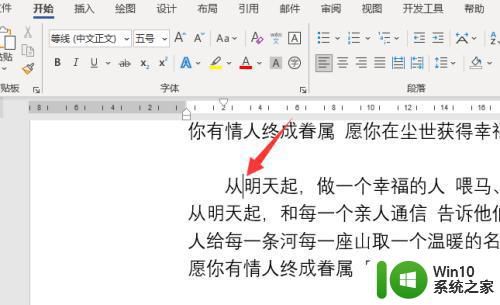
2、按键盘左上方的按键(~和、在一起的按键,在esc按键下方)。

3、就可以打出中间点的符号了。
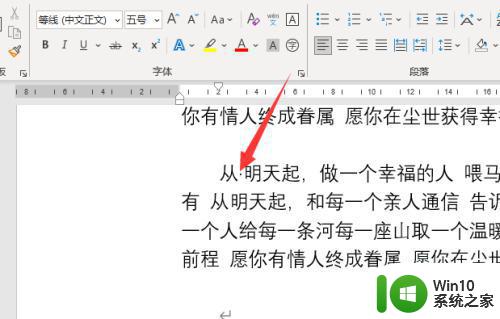
word插入符号:
1、word中,点击“插入”。
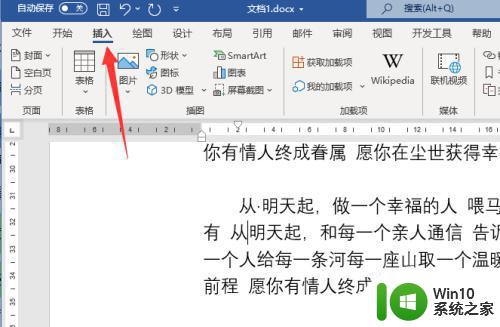
2、点击“符号——其他符号”,打开符号窗口。
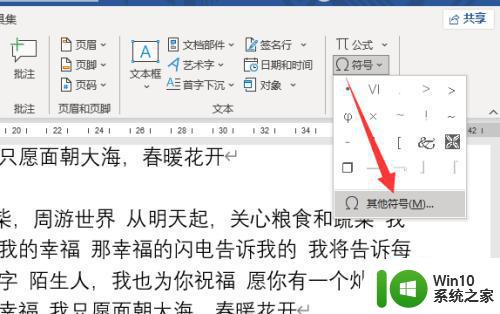
3、字体选择Wingdings 2”,选择点符号之后,点击插入即可。
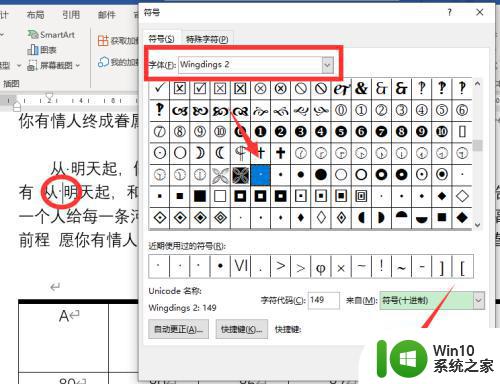
输入法打出:
1、输入法中,点击软键盘之后,点击“符号大全”。
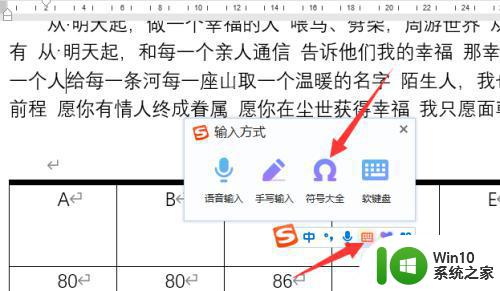
2、点击“标点符号”选项。
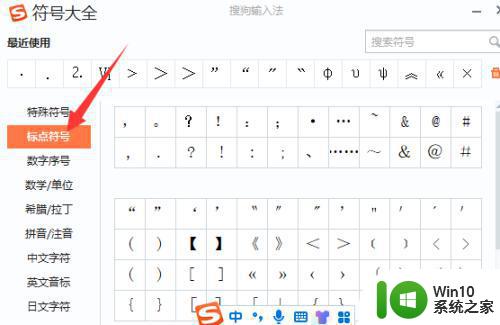
3、点击点符号即可打出中间的点符号。
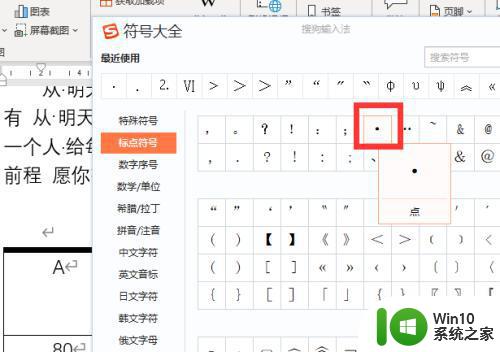
以上就是如何输入点符号的全部内容,如果您遇到相同的情况,可以按照本文所述的方法来解决。
点符号怎么打出来 中间点符号的输入方法相关教程
- 电脑计算器打不出小数点符号的解决方法 电脑计算器无法输入小数点符号的原因
- 中间符号点怎么打 中间一个点的快捷键
- 方框内的打钩符号怎么输入 如何打出方框内的打钩符号
- 电脑键盘输入标点符号的方法 电脑键盘输入标点符号的快捷键
- 搜狗输入法怎么输入特殊符号 搜狗输入法的符号怎么打出来
- 数学符号小于号的输入方法 电脑中数学符号小于号如何打出来
- excel表格人民币符号怎么打出来 excel如何输入人民币符号
- 键盘打符号怎么打出特殊符号 搜狗输入法怎么输入特殊符号
- 键盘上如何打出平方米符号 电脑输入平方米符号的方法
- 电脑如何打出直径符号 电脑输入直径符号的方法
- 乘法电脑公式怎么输入符号 电脑上如何打出乘法符号
- 电脑上的符号键是哪个 如何输入电脑键盘上的特殊符号和标点符号
- U盘装机提示Error 15:File Not Found怎么解决 U盘装机Error 15怎么解决
- 无线网络手机能连上电脑连不上怎么办 无线网络手机连接电脑失败怎么解决
- 酷我音乐电脑版怎么取消边听歌变缓存 酷我音乐电脑版取消边听歌功能步骤
- 设置电脑ip提示出现了一个意外怎么解决 电脑IP设置出现意外怎么办
电脑教程推荐
- 1 w8系统运行程序提示msg:xxxx.exe–无法找到入口的解决方法 w8系统无法找到入口程序解决方法
- 2 雷电模拟器游戏中心打不开一直加载中怎么解决 雷电模拟器游戏中心无法打开怎么办
- 3 如何使用disk genius调整分区大小c盘 Disk Genius如何调整C盘分区大小
- 4 清除xp系统操作记录保护隐私安全的方法 如何清除Windows XP系统中的操作记录以保护隐私安全
- 5 u盘需要提供管理员权限才能复制到文件夹怎么办 u盘复制文件夹需要管理员权限
- 6 华硕P8H61-M PLUS主板bios设置u盘启动的步骤图解 华硕P8H61-M PLUS主板bios设置u盘启动方法步骤图解
- 7 无法打开这个应用请与你的系统管理员联系怎么办 应用打不开怎么处理
- 8 华擎主板设置bios的方法 华擎主板bios设置教程
- 9 笔记本无法正常启动您的电脑oxc0000001修复方法 笔记本电脑启动错误oxc0000001解决方法
- 10 U盘盘符不显示时打开U盘的技巧 U盘插入电脑后没反应怎么办
win10系统推荐
- 1 电脑公司ghost win10 64位专业免激活版v2023.12
- 2 番茄家园ghost win10 32位旗舰破解版v2023.12
- 3 索尼笔记本ghost win10 64位原版正式版v2023.12
- 4 系统之家ghost win10 64位u盘家庭版v2023.12
- 5 电脑公司ghost win10 64位官方破解版v2023.12
- 6 系统之家windows10 64位原版安装版v2023.12
- 7 深度技术ghost win10 64位极速稳定版v2023.12
- 8 雨林木风ghost win10 64位专业旗舰版v2023.12
- 9 电脑公司ghost win10 32位正式装机版v2023.12
- 10 系统之家ghost win10 64位专业版原版下载v2023.12